
Bạn đã biết cách đăng ký Gmail mới chưa? Cách tạo tài khoản Gmail 2019 thật ra cũng không có nhiều thay đổi so với gmail trước đây, nếu bạn đã quen với việc đăng ký tài khoản thì cũng sẽ không gặp khó khăn gì tuy nhiên với các bạn chưa từng lập thì cũng sẽ có chút khó khăn đấy. Cùng theo dõi bài viết hướng dẫn cách đăng ký Gmail mới, lập, tạo tài khoản Gmail 2018 dưới đây các bạn nhé.
NẾU BẠN ĐÃ CÓ NICK GMAIL: ĐĂNG NHẬP GMAIL TRÊN MÁY TÍNH NGAY
Mời đây Gmail đã cập nhật một phiên bản hoàn toàn mới với giao diện và một số tính năng mới khá thú vị trong phiên bản mới này, giao diện đẹp hơn, bảo mật tốt hơn, tính năng chặn email mới và các tùy chỉnh định dạng mới. Nếu bạn vẫn đang sử dụng Gmail cũ thì thư của bạn có thể không được bảo mật và bạn sẽ không thể khai thác hết tính năng của Gmail. Ngày nay việc sử dụng Mail trong công việc hay học tập rất quan trọng. Bất cứ ai cũng phải sở hữu cho mình một tài khoản mail và cụ thể ở đây là Gmail. Gmail được coi là dịch vụ mail phổ biết tốt nhất hiện nay, vì thế chắc chắn bạn cũng phải đăng ký Gmail ít nhất một tài khoản và sử dụng dịch vụ này trong công việc, học tập hàng ngày.

Gmail đăng ký, tạo tài khoản gmail, lập gmail đơn giản và dễ dàng
Gmail cũng giống như rất nhiều dịch vụ mail nổi tiếng trước đó là Yahoo Mail hay Hot Mail, tuy nhiên chỉ có Gmail là được người sử dụng ưa chuộng và cũng là dịch vụ phổ biến nhất hiện nay. Nếu bạn là người lần đầu sử dụng gmail hãy tham khảo ngay bài viết dưới đây để có thể biết cách đăng ký gmail, lập gmail theo cách đơn giản nhất cho dù bạn không biết nhiều về máy tính.
- BÀI VIẾT NÀY GỒM CÁC NỘI DUNG
* Cách đăng ký Gmail
* Cách đăng nhập Gmail
* Cách gửi và nhận mail trong Gmail
* Một số lỗi khi lập Gmail, đăng nhập Gmail
* Xem video hướng dẫn tạo tài khoản Gmail cho người dùng mới
CÁCH ĐĂNG KÝ GMAIL GOOGLE
Cũng giống như việc tạo tài khoản Hotmail, đăng ký và tạo tài khoản Gmail cũng đơn giản qua một vài bước dưới đây.
Bước 1: Truy cập vào địa chỉ TẠI ĐÂY để tiến hành đăng ký Gmail, lập Gmail cá nhân nhé.
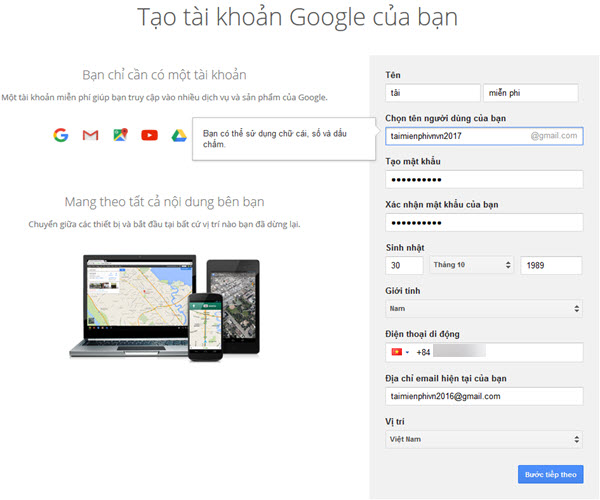
Đăng kí Gmail để gửi và nhận email, truy cập các dịch vụ của Google, Facebook
Bước tiếp theo trong phần đăng ký Gmail khá quan trọng, bạn cần thực hiện đúng theo hướng dẫn này. Chi tiết các thông số cũng như cách đăng lý gmail, lập tài khoản gmail bạn đọc xem kỹ ở dưới đây nhé.
Bước 2: Thiết lập thông tin cá nhân cho tài khoản Gmail
- Name: Bao gồm tên (First) và Họ (Last) của bạn.
- Choose your username: Điền tên tài khoản Gmail mà bạn muốn tạo. (Nhập tên tài khoản chưa có ai dùng mới được chấp nhận, nếu tên đã có Gmail sẽ thông báo ngay cho bạn biết)
- Create a password: Tạo mật khẩu cho tài khoản gmail của bạn.
- Confirm your password: Xác nhận lại mật khẩu vừa nhập ở trên (yêu cầu mật khẩu này phải trùng khớp với mật khẩu ở mục Create a password)
- Birthday: Nhập chính xác ngày tháng năm sinh, nếu năm sinh nhỏ hơn 16 tuổi thì bạn phải có bảo hộ từ gia đình mới sử dụng được.
- Gender: Lựa chọn giới tính của bản thân.
- Mobile phone: Nhập số điện thoại của bạn vào, mục đích để kích hoạt sử dụng gmail. Nếu không nhập số điện thoại hoặc số điện thoại đã sử dụng quá nhiều lần thì bạn không thể tạo gmail
- Your current email address: Nhập địa chỉ Email hiện tại của bạn (có thể điền hoặc không).
- Location: Quốc gia bạn đang sinh sống.
Click Next Step (bước tiếp theo) để tiếp tục.
CHÚ Ý KHI ĐẶT MẬT KHẨU GMAIL: Khi đăng ký Gmail, bạn nên suy nghĩ và đặt trước mật khẩu (password) cho tài khoản Gmail của mình, tránh việc bạn lập Gmail xong lại quên mất mật khẩu, sau đó lưu ra một nơi dễ thấy khi cần. Tuy nhiên, nếu trong trường hợp bạn quên, bạn vẫn có thể lấy lại mật khẩu gmailmột cách dễ dàng.
- Mật khẩu nên chứa các ký tự số, chữ, chữ in hoa và các ký tự đặc biệt. Tránh các mật khẩu đơn giản như: Họ và tên, ngày tháng năm sinh, số điện thoại, ... (Quy định mật khẩu Gmail là không bắt buộc nhưng để đảm bảo bảo mật cho tài khoản Gmail của mình thì mình bạn nên đặt như thế)
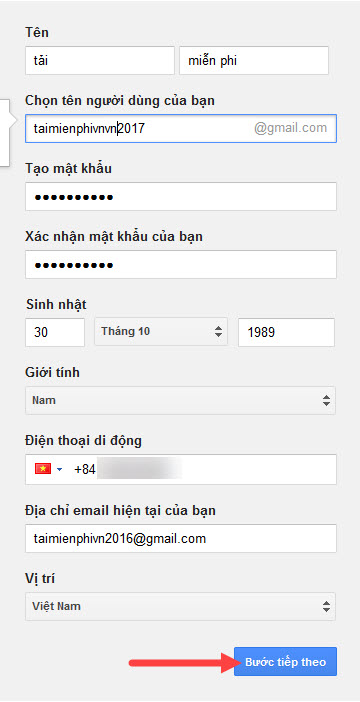
Gmail đăng ký khá dễ dàng qua một vài bước đơn giản
- Ngay lập tức một bảng thỏa thuận người dùng của gmail hiện lên, bạn kéo chuột đọc hết và lựa chọn I Agree (Tôi đồng ý).
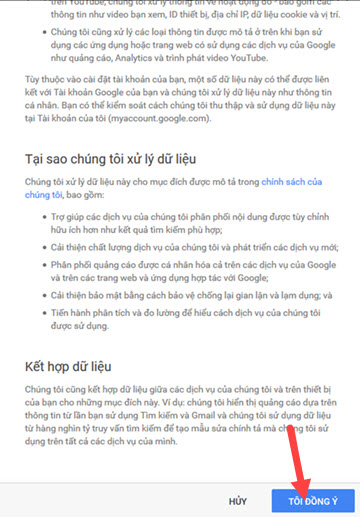
Đăng kí Gmail - ứng dụng gửi và nhận email trên internet
Ngay sau đó bạn sẽ buộc phải nhập số điện thoại một lẫn nữa để xác nhận qua tin nhắn
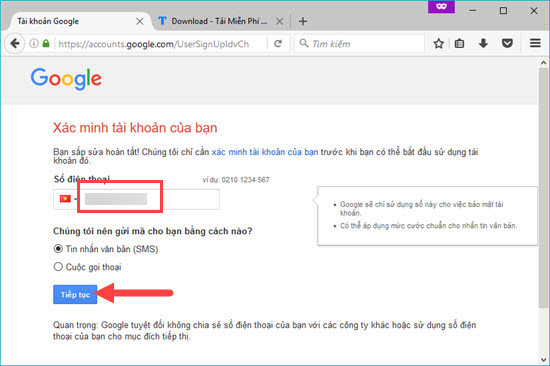
Ngay lập tức code sẽ được gửi đến điện thoại của bạn để xử lý, nhập chúng vào để hoàn tất việc đăng ký.
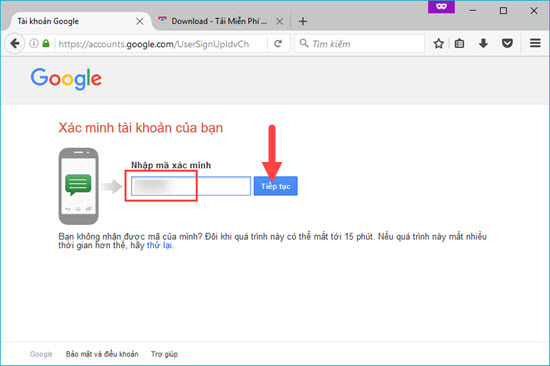
Bước 3: Đăng kí gmail thành công, click Continue to Gmail (tiếp tục đến Gmail) để đăng nhập vào Gmail bạn vừa tạo.
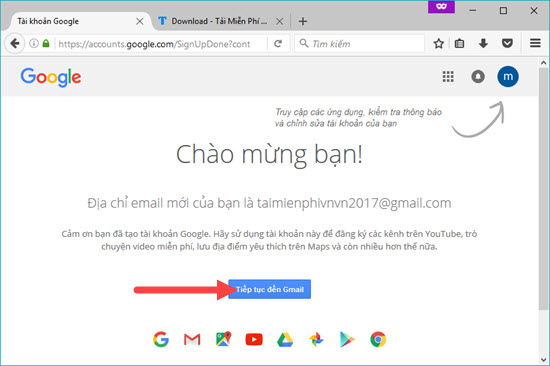
Sau khi đăng ký tài khoản gmail mới- có thể truy cập tất cả các dịch vụ khác của Google
Đây là tài khoản gmail mà bạn vừa tạo, trong tài khoản mới này sẽ có sẵn 3 Email do chính Gmail gửi đến chào mừng bạn đã sử dụng tài khoản Gmail.
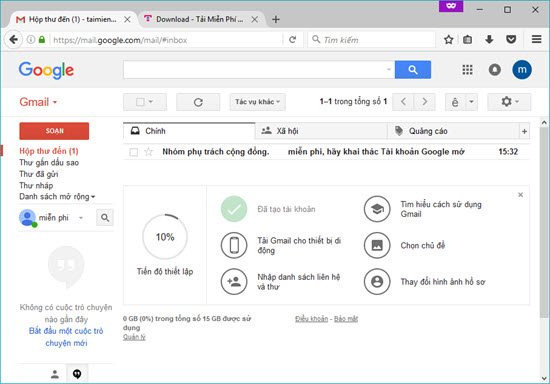
Acc Gmail đăng ký thành công sẽ có giao diện như trên
Vậy là bạn đã tự tạo cho mình một tài khoản Gmail thành công, sử dụng tài khoản này để gửi và nhận Email đến, và cùng trải nghiệm những tính năng hấp dẫn nhất do chính Google cung cấp.
Hiện nay Gmail đã có mặt trên thiết bị di động, việc đăng ký gmail trên điện thoại cũng đơn giản như việc đăng ký trên máy tính. Sau khi tạo xong, các bạn cũng có thể gửi và nhận Email bình thường.
Sau khi đã lập tài khoản Gmail, bạn có thể tìm kiếm và download những tiện ích giúp quản lý tài khoản Emailtốt hơn có sẵn trên Taimienphi.vn. Bên cạnh đó bạn cũng có thể sử dụng gmail để đăng ký Facebook và đăng nhập Facebook bằng tài khoản gmail của mình
CÁCH ĐĂNG KÝ GMAIL, TẠO GMAIL TRÊN ĐIỆN THOẠI
Hãy theo dõi từng bước phía dưới để biết cách tạo tài khoản Gmail trên điện thoại Android, iPhone, Windows Phone, và trước tiên bạn cần phải tải Gmail về cho các thiết bị:
Tải Gmail cho thiết bị Mobile
* Tải gmail dành cho điện thoại iPhone: Gmail cho iPhone
* Tải Gmail dành cho điện thoại Android: Gmail cho Android
Bước 1: Mở trình duyệt web của bạn ra, và vào địa chỉ Google.com rồi sau đó chọn Đăng nhập. Khi trang web load xong bạn bấm vào Tạo một tài khoản.
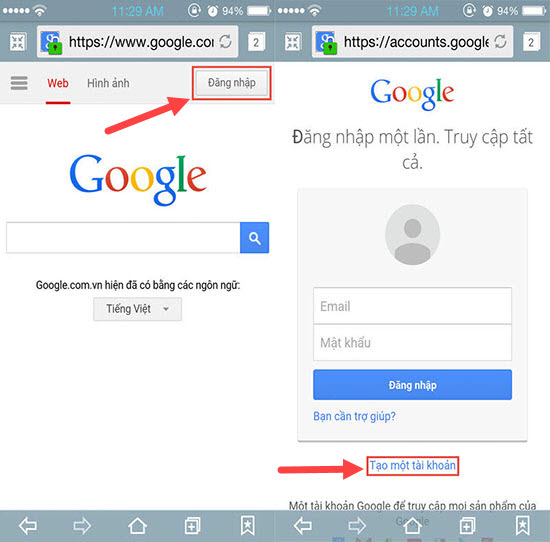
Bước 2: Ở phần tạo tài khoản, bạn nhập chính xác các thông tin bao hồm họ tên, địa chỉ email muốn tạo và mật khẩu. Ngoài ra cả ngày tháng năm sinh lẫn số điện thoại cũng phải nhập chính xác để kích hoạt tồi ấn Tiếp tục.
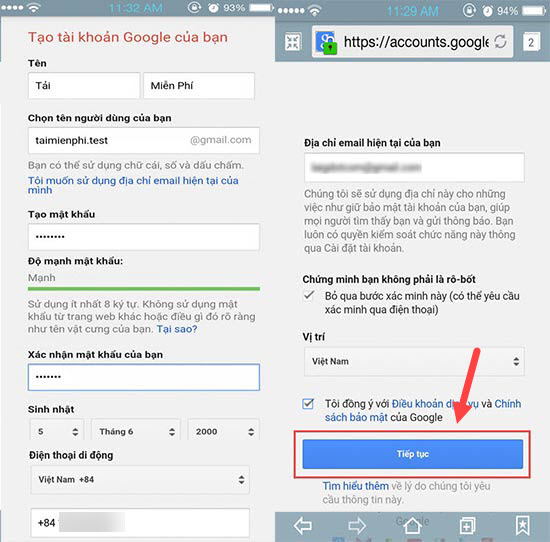
Bước 3: Sau khi hoàn tất việc tạo gmail, bạn bấm tiếp vào Tạo hồ sơ và bắt đầu để sử dụng gmail.
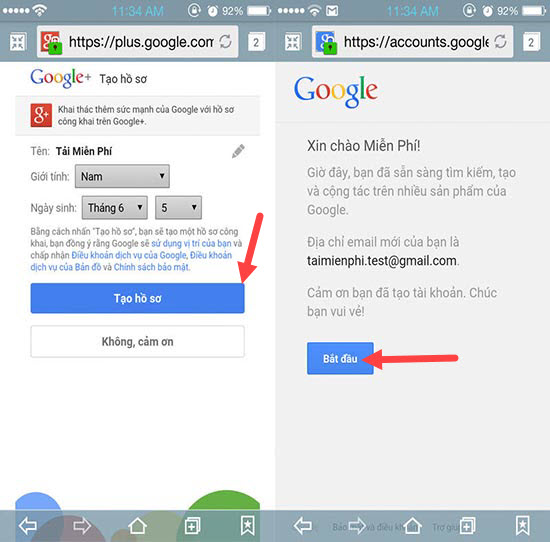
Bước 4: Cuối cùng bạn đã tạo thành công một tài khoản gmail, lập gmail cá nhân mình và sử dụng để gửi, nhận thư theo ý muốn.
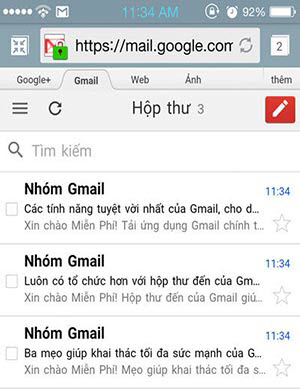
ĐĂNG KÝ NICK GMAIL BẰNG BLUESTACKS
Bước 1: Trước tiên bạn trên máy bạn phải có Bluestacks phiên bản mới nhất.
- BluesTacks hiện nay được đánh giá là phần mềm giả lập Android tốt nhất trên máy tính, để có thể sử dụng phiên bản mới nhất từ nhà phát hành, bạn hãy sử dụng chức năng tìm kiếm Bluestacks trên Taimienphi.vn để tìm, tải và cài đặt phần mềm này nhé.
Bước 2: Sau khi tải và cài Bluestacks trên máy tính, bạn mở Bluestacks của bạn lên và chọn All Apps.
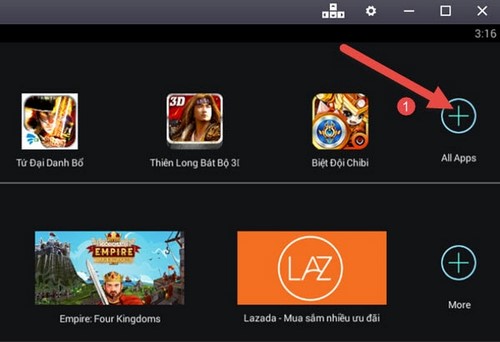
Bước 3: Click chọn Settings
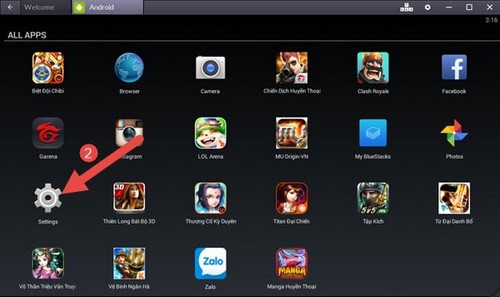
Bước 4: Click tiếp vào Add account
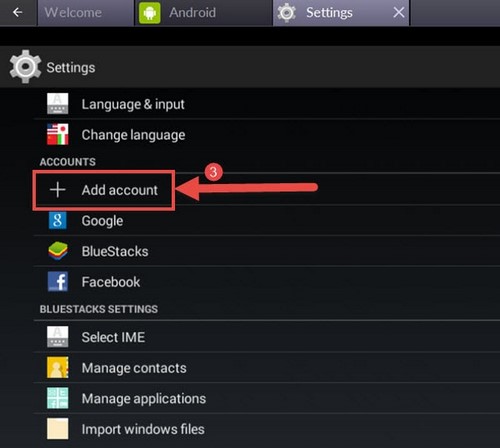
Bước 5: Bạn chọn tiếp Google.
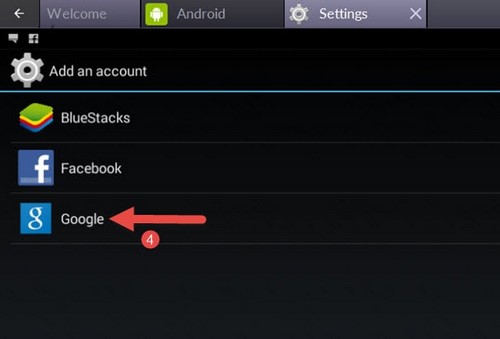
Bước 6: Tiêp tục chọn Sign in
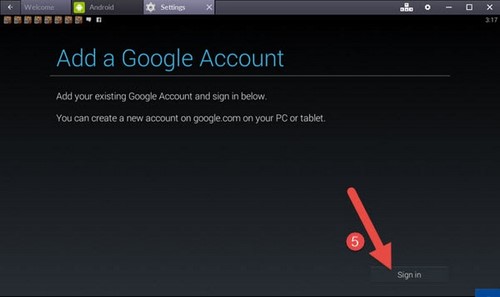
Bước 7: Ở góc bên trái bạn click vào và chọn Brower sign-in.
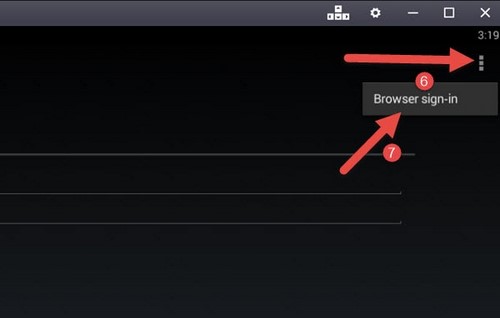
Bước 8: Bạn chọn tiếp Create account.
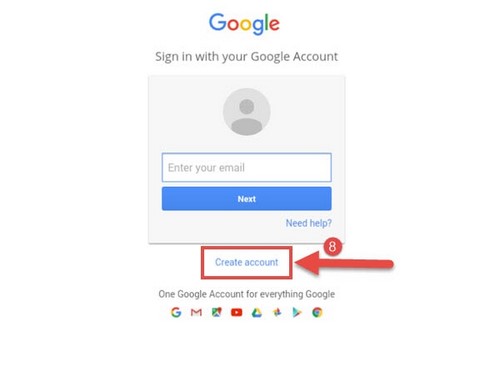
Bước 9: Sau khi hoàn tất các ô trống theo yêu cầu, hãy click vào Next step nhé.
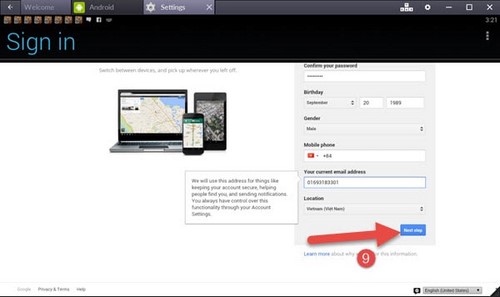
Bước 10:Nhập số điện thoại để kích hoạt gmail.
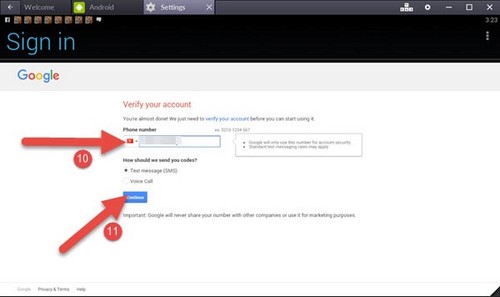
Bước 11: Nhập mã code vừa gửi đến điện thoại để kích hoạt.
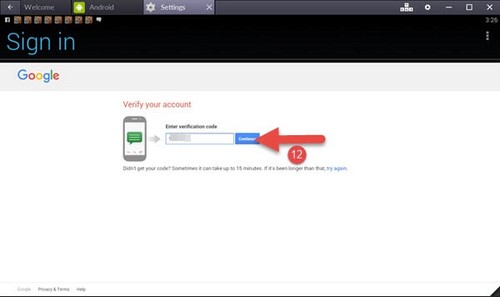
Bước 12: Click next đến cuối cùng là bạn đã hoàn tất việc đăng ký gmail rồi đó.
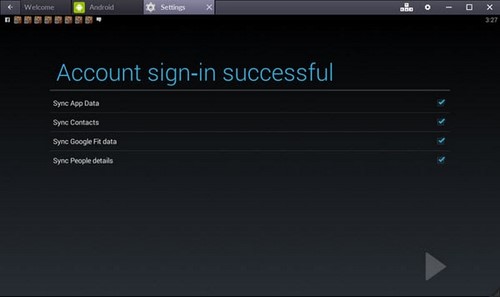
* CÁCH ĐĂNG NHẬP GMAIL
Sau khi tạo tài khoản Gmail xong, hệ thống sẽ tự động chuyển bạn đến mail của bạn. Vậy những lúc bình thường mà bạn muốn vào gmail trực tiếp từ trình duyệt thì bạn làm thế nào?
Lúc này trên trình duyệt web, bạn nhập vào thanh địa chỉ trên trình duyệt với 1 trong 2 địa chỉ sau: http://mail.google.com hoặc http://gmail.com
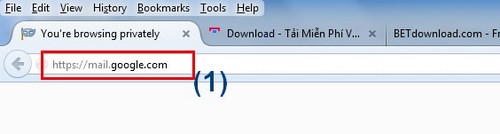
Hoặc bạn có thể truy cập nhanh vào trang web bằng cách click vào ĐÂY
Lúc này sẽ hiển thị thông tin đăng nhập vào Gmail của bạn (trong trường hợp bạn đăng nhập Gmail trước đó mà đã lưu tiến trình vào Gmail rồi thì bạn sẽ được chuyển đến tài khoản Gmail của bạn) và bạn có thể gửi, nhận email của người khác.
* CÁCH GỬI VÀ NHẬN MAIL TRONG GMAIL
Sau khi bạn đăng nhập Gmail, lúc này trong tài khoản của bạn có các thông tin như soạn email mới, hộp thư đến, thư đã gửi, thư nháp ...
Để Soạn Mail, Soạn Thư (COMPOSE) Bạn Làm Như Sau:
Bước 1: Bạn click vào chữ COMPOSE (hoặc SOẠN) - như hình dưới
Bước 2: (số 2 trong hình) bạn nhập email mà bạn muốn gửi, ở đây tôi sẽ gửi email cho 1 người có địa chỉ email là: taimienphi.vn@gmail.com
Bước 3: Nhập tiêu đề mail: Tại đây bạn nhập tiêu đề mail, tóm tắt ý nội dung chính của mail
Bước 4: Nhập nội dung của mail
Bước 5: Nhận nút SEND (Hoặc GỬI)
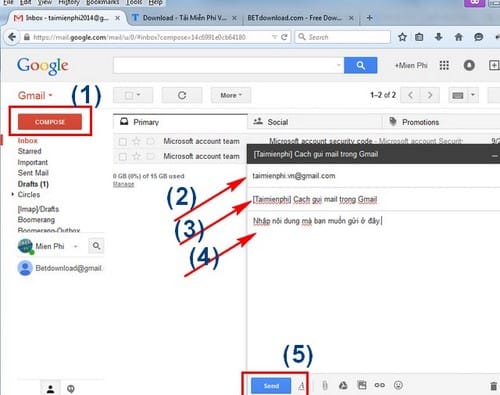
Để Xem Email Bạn Làm Như Sau:
Bạn click vào SEND MAIL (Thư đã gửi) - như hình dưới:
Lúc này sẽ hiển thị các email mà bạn đã gửi, bạn có thể xem lại bằng cách click đúp chuột trái vào email và xem
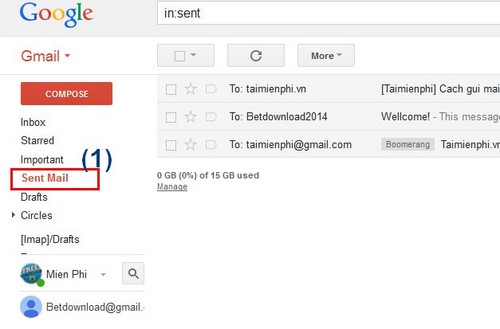
Để Xem Email Đến (Hộp Thư Đến) Bạn Làm Như Sau:
Bạn click vào INBOX (Hộp thư đến) - như hình dưới:
Lúc này sẽ hiển thị các email gửi đến cho bạn, bạn có thể mở email bằng cách click đúp chuột trái vào email và xem, bạn có thể trả lời đọc, trả lời email mà bạn nhận được.
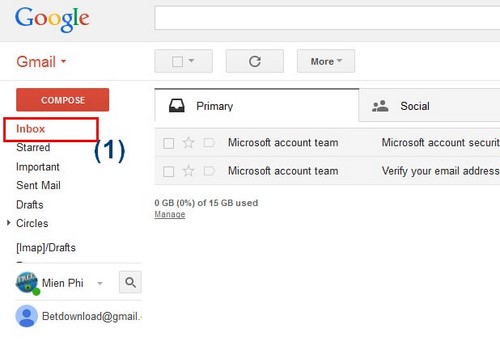
* MỘT SỐ LỖI KHI LẬP GMAIL, ĐĂNG NHẬP GMAIL
Khắc Phục Lỗi SSL Khi Vào Facebook, Gmail
Lỗi SSL khi bạn vào Facebook và Gmail xảy ra trên trình duyệt Chrome, vậy để khắc phục lỗi này chúng ta cần phải làm gì? Mời bạn xem bài viết khắc phục lỗi SSL khi vào Gmail hay Facebook
Khắc Phục Lỗi Không Truy Cập Được Vào Gmail
Không vào Gmail hay đăng nhập gmail được là do nhiều nguyên nhân, nhưng những nguyên nhân sau là những nguyên nhân chính giúp bạn khắc phục lỗi này, cùng xem cách khắc phục lỗi không truy cập được vào Gmailđể đăng nhập gmail thành công.
Cách Đăng Nhập Gmail Khi Mạng Yếu, Đứt Cáp Quang, Vào Gmail Chậm
Thời gian vừa qua việc cáp quang quốc tế bị đứt gây ảnh hưởng khá nhiều đến việc truy cập vào các trang quốc tế, trong đó có Gmail, vậy có cách nào để đăng nhập Gmail khi mạng yếu, cáp quang bị đứt không? Với những khoảng thời gian như thế này bạn vẫn có thể đăng nhập Gmail bình thường để gửi và nhận Email, cùng đọc bài cách đăng nhập Gmail khi mạng yếu để truy cập gmail dễ dàng hơn khi gặp trục trặc về đường truyền internet
Nhiều bạn muốn sử dụng nhiều tài khoản gmail cho những công việc khác nhau, và thường tiến hành đăng ký gmail liên tục cùng một thời điểm nhưng Google thường ngăn chặn việc tạo quá nhiều tài khoản gmail trong một khoảng thời gian ngắn, nếu muốn tạo nhiều tài khoản email cùng lúc bạn lên giãn thời gian giữa các lần tạo mới và xóa cookie, reset ip nếu cần
MẹoTại sao lại khó đăng ký nhiều tài khoản gmail cùng một lúc. Lý do Gmail đã nhận dạng ra máy tính của bạn đã tạo nhiều tài khoản gmail cùng lúc nên sẽ không cho tiếp túc tạo vì vậy có cách để bạn tạo giả lập android bằng bluestacks sau đó tạo gmail trên Bluestacks. Xem Tạo tài khoản Gmail trên BlueStacksđể không phải đăng ký gmail trên trình duyệt web
Tài khoản Google sẽ được dùng chung cho rất nhiều dịch vụ khác nhau như: Gmail, Google Driver, Youtube, Blogsport, Google plus, đăng nhập facebook... và đăng ký gmail là bắt buộc trước khi có thể sử dụng các dịch vụ cần đăng nhập này của Google, tuy nhiên không phải lúc nào gmail đăng ký cũng thành công. Tất cả các sản phẩm của Google luôn đạt chất lượng, độ tin cậy cao và miễn phí cho người dùng cuối do vậy mà bạn cũng không phải lo lắng đến chi phí.
Ví như với Yahoo Mail trước đây, Gmail cho phép bạn lưu trữ được nhiều Email hơn rất nhiều, hỗ trợ đính kèm các tập tin cùng với Email có dung lượng lên tới 25MB. Với tài khoản Gmail này, bạn có thể sử dụng cùng lúc nhiều dịch vụ trực tuyến như Youtube.com, mạng xã hội Google +, Google Driver... Chính vì những ưu điểm như vậy nên ngày càng nhiều người lựa chọn Gmail là địa chỉ Email liên lạc chính, nhưng không vì thế mà số lượng người đăng ký Yahoo khá ít.
Hiện nay, Google đã chính thức cho người dùng lấy lại email đã gửi trong Gmail, các bạn hãy nhanh chóng cài đặt để lấy lại những mail gửi lỗi hoặc gửi nhầm địa chỉ khác nhé.
Đăng ký IOE cũng như việc đăng ký Gmail đều trải qua một vài bước đơn giản. Có thể bạn chưa biết tới IOE - đây là nơi mà bạn có thể đăng ký thi tiếng Anh trực tuyến và sử dụng gmail để đăng ký. Các bước đăng ký IOE khá nhanh và vô cùng đơn giản như khi đăng ký trên zalo.
Dich vụ Uber đang ngày trở nên phổ biến, tham khảo cách đăng ký Uber, tạo tài khoản Uber để sử dụng dịch vụ Taxi trực tuyến mọi lúc mọi nơi.
Sender




